经验直达:
- excel表格内容怎么排序
- EXL表格内容怎么排序
- 如何在excel表格中进行数据排序
一、excel表格内容怎么排序
以excel表格为例,表格内容排序的方法是:
1、打开“Excel”,选择需要排序的列 。
2、选中表格,在上方“数据”选项卡里点击“排序”选项 。
【EXL表格内容怎么排序 excel表格内容怎么排序】3、选择并输入需要排序的“主要关键字”、“排序依据”和“次序”,点击“确定”即可 。
MicrosoftExcel是微软公司的办公软件Microsoftoffice的组件之一,是由Microsoft为Windows和AppleMacintosh操作系统的电脑而编写和运行的一款试算表软件 。Excel是微软办公套装软件的一个重要的组成部分,它可以进行各种数据的处理、统计分析和辅助决策操作,广泛地应用于管理、统计财经、金融等众多领域 。
Excel的一般用途包括:会计专用、预算、帐单和销售、报表、计划跟踪、使用日历等 。Excel中大量的公式函数可以应用选择,使用MicrosoftExcel可以执行计算,分析信息并管理电子表格或网页中的数据信息列表与数据资料图表制作,可以实现许多方便的功能,带给使用者方便 。
二、EXL表格内容怎么排序
具体步骤如下:
1、打开需要排序的excel表格,对数据排序前首先要知道什么是关键字,通常关键字是表格中的表头部分,关键字就是代表这一列数据的属性 。
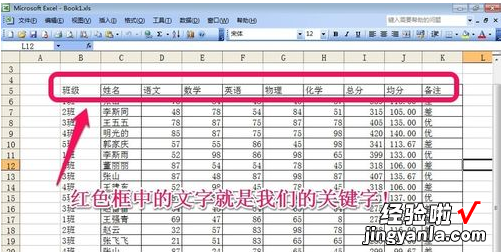
2、开始进行简单的一个关键字的排序 。按照”总分“从高到低降序排列,首先把鼠标点入表格中有数据的地方,然后点击”菜单“中的”数据“ , 然后排序 。
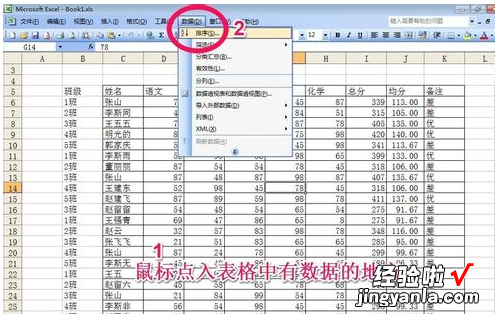
3、只按”总分“降序排列,所以只需要选择主要关键字”总分“然后降序排列即可 。
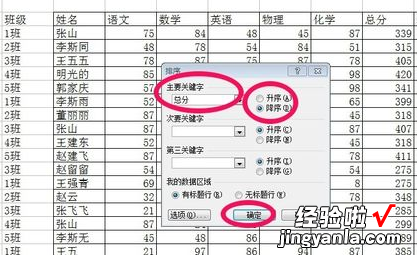
4、有时排序要求高,比如:首先按照”班级“名称升序排列,然后一个班级的同学再按照”总分“降序排列,这时候需要对两个关键字进行排序,主要关键字为”班级“ , 次要关键字为”总分“,那在排序的时候需要如图进行选择即可 。
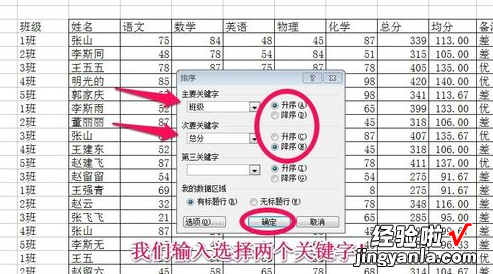
扩展资料
Excel图表其他操作:
一、让数据显示不同颜色 。
在学生成绩分析表中,如果想让总分大于等于500分的分数以蓝色显示,小于500分的分数以红色显示 。
操作的步骤如下:首先 , 选中总分所在列,执行“格式→条件格式”,在弹出的“条件格式”对话框中,将第一个框中设为“单元格数值”、第二个框中设为“大于或等于”;
然后在第三个框中输入500,单击[格式]按钮 , 在“单元格格式”对话框中,将“字体”的颜色设置为蓝色 , 然后再单击[添加]按钮,并以同样方法设置小于500,字体设置为红色;
最后单击[确定]按钮 。这时候,只要你的总分大于或等于500分,就会以蓝色数字显示 , 否则以红色显示 。
二、将成绩合理排序 。
如果需要将学生成绩按着学生的总分进行从高到低排序,当遇到总分一样的则按姓氏排序 。操作步骤如下:
先选中所有的数据列,选择“数据→排序”,然后在弹出“排序”窗口的“主要关键字”下拉列表中选择“总分”,并选中“递减”单选框 , 在“次要关键字” 下拉列表中选择“姓名”,最后单击[确定]按钮 。
三、控制数据类型 。
在输入工作表的时候,需要在单元格中只输入整数而不能输入小数 , 或者只能输入日期型的数据 。幸好Excel 2003具有自动判断、即时分析并弹出警告的功能 。先选择某些特定单元格,然后选择“数据→有效性” , 在“数据有效性”对话框中 , 选择“设置”选项卡,然后在“允许”框中选择特定的数据类型;
当然还要给这个类型加上一些特定的要求,如整数必须是介于某一数之间等等 。另外你可以选择“出错警告”选项卡 , 设置输入类型出错后以什么方式出现警告提示信息 。如果不设置就会以默认的方式打开警告窗口 。现在处处有提示了,当你输入信息类型错误或者不符合某些要求时就会警告了 。
参考资料:百度百科:Excel图表
三、如何在excel表格中进行数据排序
excel中数据排序有数据重排和序数计算(类似成绩统计中的名次)两类 。
一、数据重排
1、一般排序
(单击Excel“数据”菜单下的“排序”命令)
例如将学生花名册按“姓名”的笔划排序,可以使用以下方法:
选中排序关键字所在列(或行)的首个单元格 , 单击Excel“数据”菜单下的“排序”命令,再单击其中的“选项”按钮 。选中“排序选项”对话框“方法”下的“笔画排序”,再根据数据排列方向选择“按行排序”或“按列排序”,“确定”后回到“排序”对话框 。如果您的数据带有标题行,则应选中“有标题行”(反之不?。?nbsp;, 然后打开“主要关键字”下拉列表,选择其中的“姓名”,选中排序方式(“升序”或“降序”)后“确定” , 表中的所有数据就会据此重新排列 。
2、自定义排序
如果您要求Excel按照“校长”、“副校长”、“主任”和“教师”的特定顺序重排工作表数据,这类问题可以用定义排序规则的方法解决:
首先单击Excel“工具”菜单下的“选项”命令,打开“选项”对话框中的“自定义序列”选项卡 。选中左边“自定义序列”下的“新序列”,光标就会在右边的“输入序列”框内闪动 , 您就可以输入“校长”、“副校长”、“主任”和“教师”自定义序列了,输入的每个序列之间要用英文逗号分隔 , 或者每输入一个序列就敲回车 。如果序列已经存在于工作表中,可以选中序列所在的单元格区域单击“导入” , 这些序列就会被自动加入“输入序列”框 。无论采用以上哪种方法,单击“添加”按钮即可将序列放入“自定义序列”中备用 。
打开“排序选项”对话框中的“自定义排序次序”下拉列表 , 选中前面定义的排序规则,其他选项保持不动 。回到“排序”对话框后根据需要选择“升序”或“降序”,“确定”后即可完成数据的自定义排序 。
三、数值排序
1.RANK函数
RANK函数是Excel计算序数的主要工具 , 它的语法为:RANK
(number,ref , order),其中number为参与计算的数字或含有数字的单元格,ref是对参与计算的数字单元格区域的绝对引用 , order是用来说明排序方式的数字(如果order为零或省略,则以降序方式给出结果,反之按升序方式) 。
例如中E2、E3、E4单元格存放学生总成绩 , 计算学生总分排名的方法是:
在F2单元格内输入公式“=RANK(E2,$E$2:$E$4)”,并下拉填充公式 。如果在单元格中输入的公式为“=RANK(E2,$E$2:$E$4,1)”,则计算出的序数按升序方式排列 。
2.COUNTIF函数
COUNTIF函数可以统计某一区域中符合条件的单元格数目 , 它的语法为COUNTIF
?。╮ange,criteria) 。其中range为参与统计的单元格区域,criteria是以数字、表达
式或文本形式定义的条件 。其中数字可以直接写入 , 表达式和文本必须加引号 。
例如,单元格内输入的公式为=COUNTIF($E$2:$E$4,
">"&E2) 1
并下拉填充公式,计算结果也与上面的方法完全相同 。
